这篇教程Illustrator简单制作立体镂空球形效果LOGO写得很实用,希望能帮到您。
先看看效果图 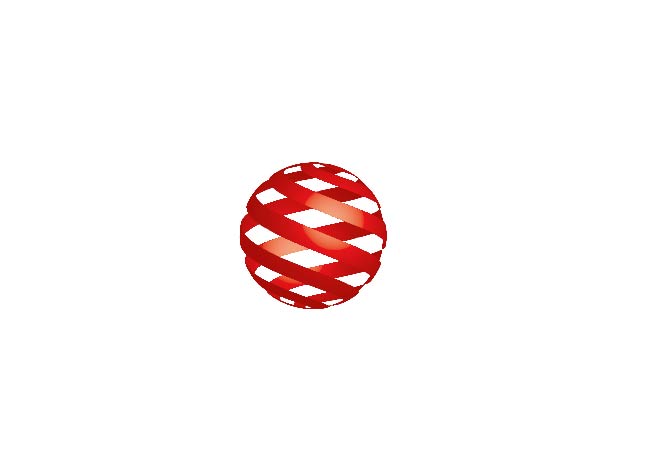
步骤: 1、在AI里新建文件,绘制如图效果(注意了第二个长方形在红色长方形下面哦) 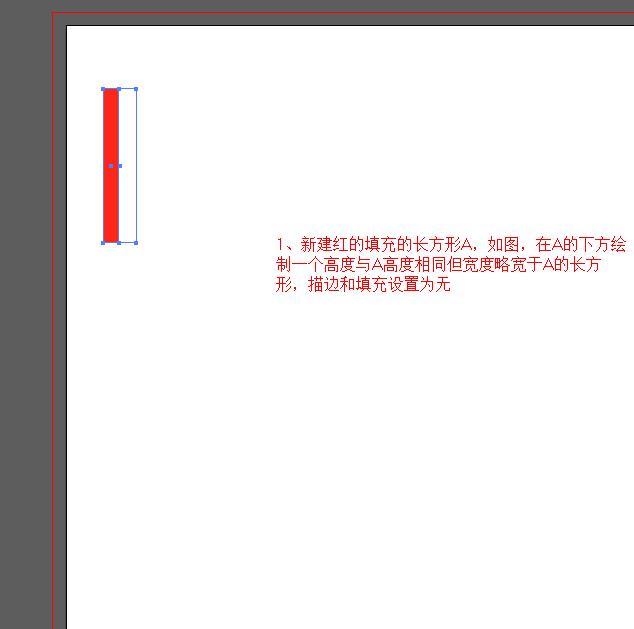
2、把做好的图层,定义为图案,拖到花板备用。 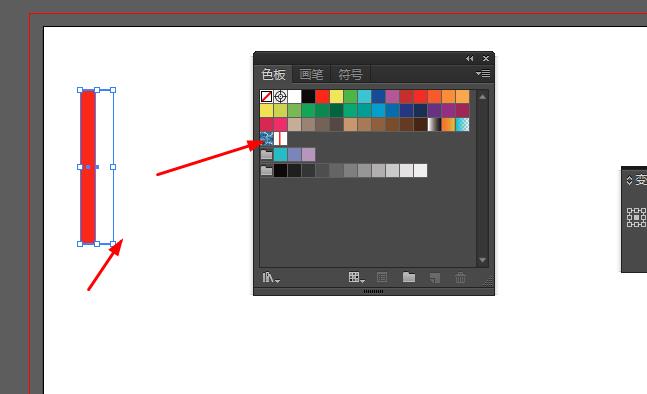
3、绘制长方形,填充色为刚定义的图案 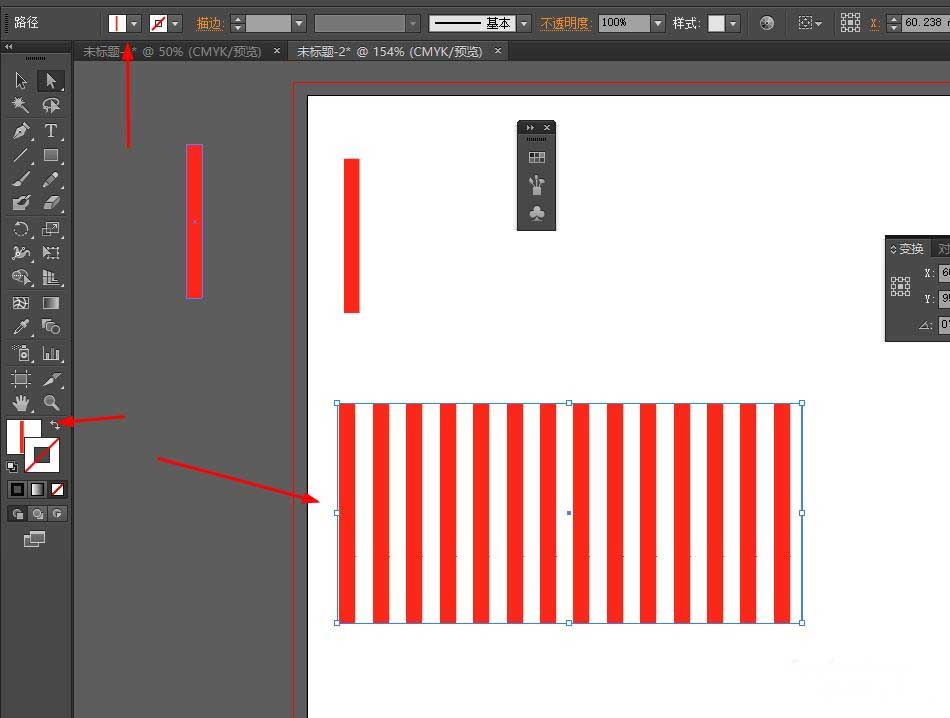
4、对对象进行变换效果,调出外观面板即可,设置参数如图: 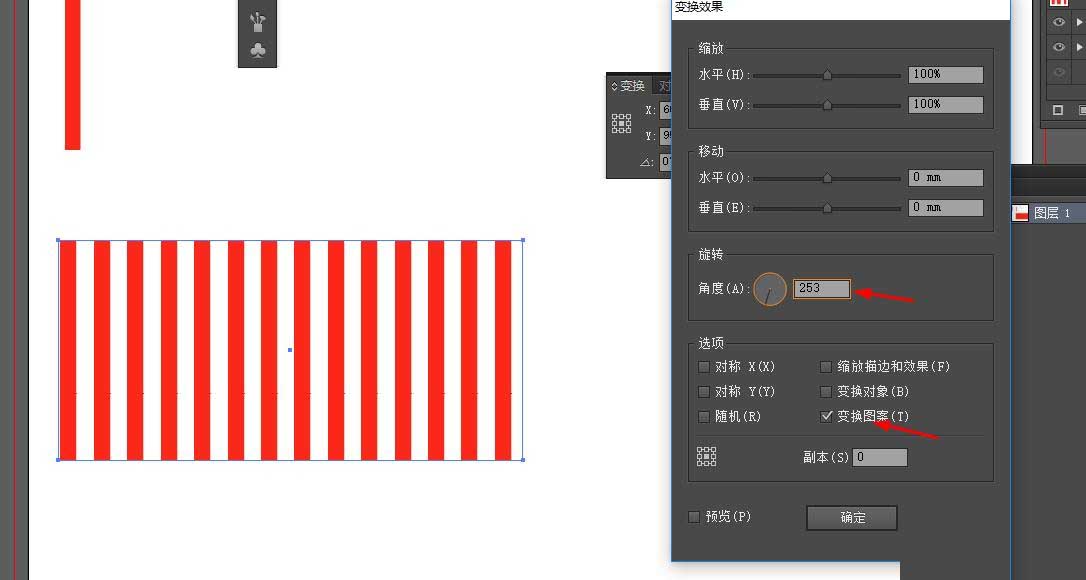
5、先进行"扩展外观"操作,再进行-"扩展"勾选"填充"(注意这两次操作必须做到位) 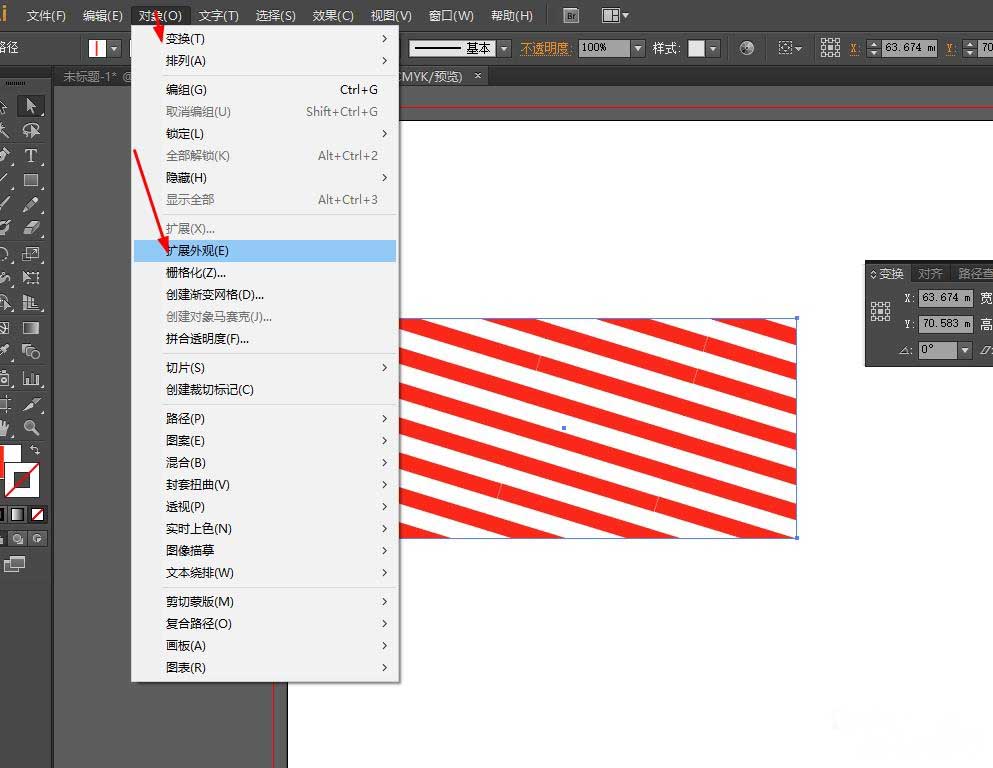
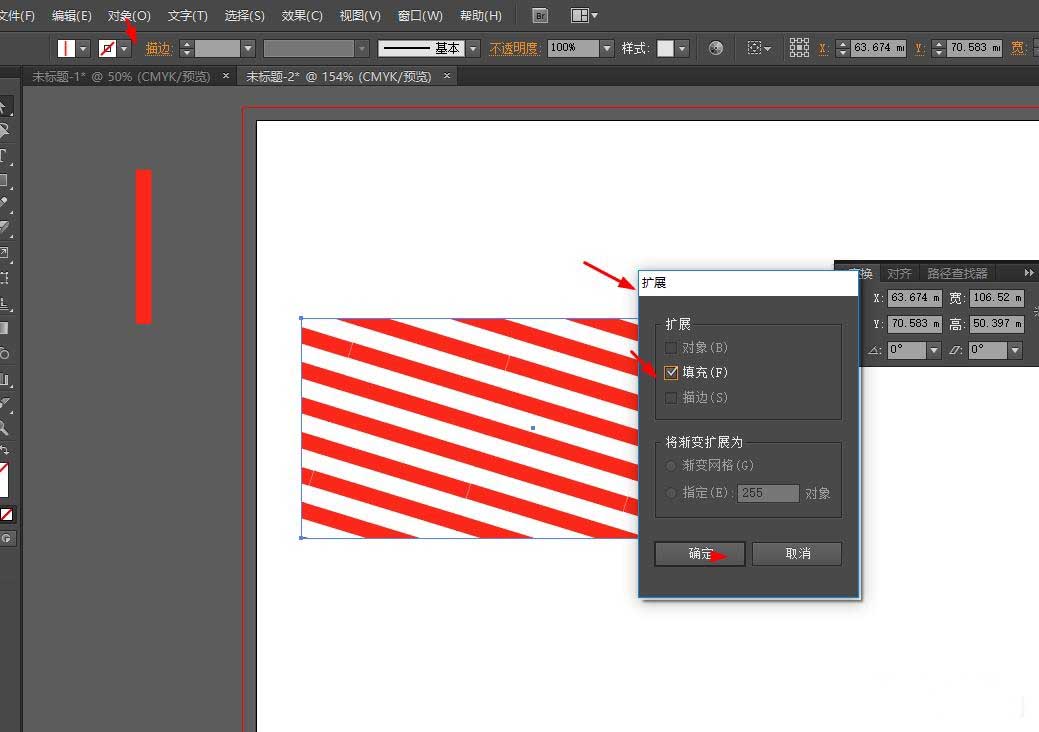
Illustrator绘制复古风格的邮票小插画
Illustrator制作立体感的愤怒的小鸟 |

